Come verificare quanta potenza ha bisogno il tuo computer?
L' alimentatore(PSU) o l' unità(Power Supply Unit) di alimentazione è uno dei componenti più importanti di qualsiasi computer poiché distribuisce l'alimentazione a tutti gli altri componenti che ne richiedono il funzionamento. Sai che è necessario disporre di un alimentatore(Power Supply Unit) all'altezza del marchio per utilizzare il computer senza problemi? Se si fornisce una potenza inferiore a quella richiesta, il computer potrebbe non funzionare correttamente. Ma come si verifica quanta energia è necessaria per il computer(how do you check how much power is required for your computer) ? Quanti Watt(Watts) utilizza il tuo computer?
Per risolvere questo problema, ecco due diverse guide all'acquisto di PSU o SPMS(PSU or SPMS buying guides) o calcolatori di alimentazione(Power Supply Calculators) che calcoleranno il consumo energetico del tuo computer e ti aiuteranno ad acquistare l' unità di alimentazione perfetta per il tuo sistema informatico.
Controlla quanta potenza ha bisogno il tuo computer
Prima di optare per uno di questi due siti Web, dovresti sapere cosa stai per eseguire. In altre parole, devi sapere quali sono gli altri componenti del tuo computer. In caso contrario, potresti non essere in grado di scoprire la migliore corrispondenza.
1] Calcolatore dell'alimentazione principale del dispositivo di raffreddamento(Cooler Master Power Supply Calculator)
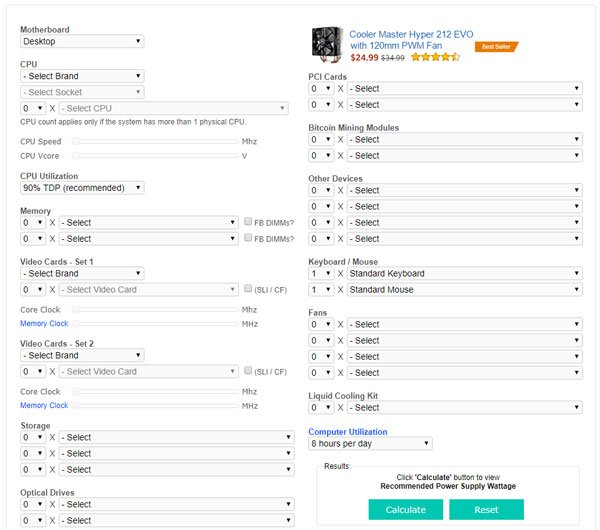
Cooler Master è un marchio popolare quando si tratta di realizzare un'eccellente unità di alimentazione(Power Supply Unit) . Tuttavia, il loro sito Web ha uno strumento fantastico che aiuta gli utenti a scoprire quanta potenza ha bisogno il loro computer per funzionare correttamente. Ma, come accennato in precedenza, è necessario inserire tutti i nomi dei componenti nella rispettiva posizione per ottenere il risultato.
Per essere più precisi, è necessario inserire i seguenti dettagli:
- Tipo di computer(Computer) (desktop, server, qualsiasi altro)
- Produttore di CPU
- Nome presa
- Utilizzo della CPU
- Numero di RAM e versione
- Numero(Number) di schede video e possibile modello
- Numero(Number) di HDD o SSD e loro possibile versione
- Numero(Number) di unità ottiche e loro versioni
- Tipo di tastiera(Keyboard) e mouse (indicare anche se sono per giochi o meno)
- scheda PCI
- Quanto tempo farai funzionare questo computer ogni giorno
Dopo aver premuto il pulsante Calcola , (Calculate)questo sito Web(this website) ti dirà quanta energia sta per consumare la tua configurazione e una potenza dell'alimentatore(PSU) consigliata . Dopo averlo saputo, dovresti cercare gli alimentatori(PSUs) disponibili sul mercato.
2] Calcolatore di alimentazione esterna(Outervision Power Supply Calculator)
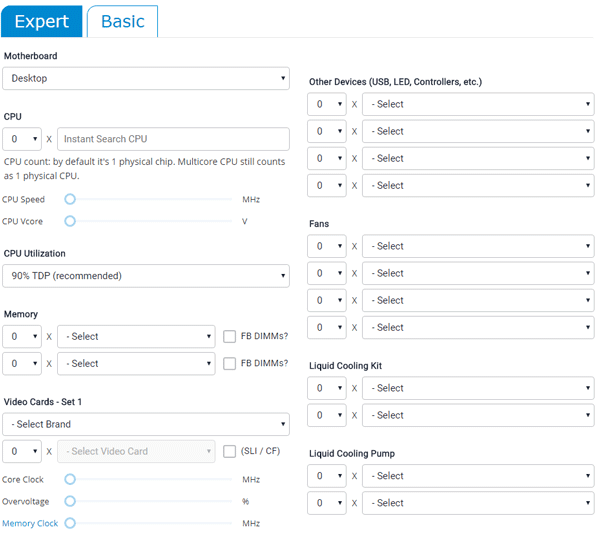
Questa è un'altra fantastica guida all'acquisto dell'alimentatore(PSU) che ha quasi la stessa interfaccia utente della precedente. Viene fornito con una versione " Base(Basic) " per quegli utenti che non sanno molto della propria configurazione hardware. Offrono anche e quella versione " Esperto(Expert) " ti permetterà di inserire ogni singolo dettaglio della tua macchina.
La versione Basic richiede i seguenti dettagli:(The Basic version requires the following details:)
- Tipo di scheda madre
- Conteggio CPU
- Conteggio dell'ariete
- (Video)Conteggio schede video e possibile modello
- Conteggio e tipo di archiviazione (HDD/SSD)
- Conteggio e tipo di unità ottiche
- Monitora il conteggio e le dimensioni
- Tempo di utilizzo del computer
- Tempo di gioco/editing video (se presente)
La versione Expert richiede questi dettagli aggiuntivi:(The Expert version requires these additional details:)
- Velocità della CPU
- Se si dispone di dispositivi USB , LED o controller
- Numero di ventola e dimensioni
- Numero(Number) di kit di raffreddamento a liquido o kit di raffreddamento ad acqua ed eventuale modello
- (Liquid)Conteggio pompe di raffreddamento a liquido o ad acqua
- Dimensioni dell'orologio della scheda video
- Conteggio schede PCI
Dopo aver premuto il pulsante Calcola , (Calculate)questo sito Web(this website) ti dirà la potenza di carico e la potenza dell'alimentatore(Load Wattage) consigliata e(Recommended PSU Wattage) definiranno ciò che dicono.
Entrambi gli strumenti sono buoni e ti consentono di misurare il consumo energetico totale del tuo PC. Tuttavia, il secondo ti consente di inserire il conteggio e le dimensioni del monitor . Altrimenti funzionano allo stesso modo.
Related posts
Come proteggere il tuo Computer da Power Outages and Surges?
Configura le opzioni di risparmio energia in Windows 7/8/8.1
Abilita Network Connections mentre in Modern Standby su Windows 10
AC power adapter type non può essere determinato in Dell
Windows 10 Brightness Control non funziona o cambia automaticamente
Online Power Supply Calculator per calcolare Power Supply Wattage
Impossibile stampare dopo Blackout or Power Outage su Windows 10
Microsoft Power Automate Tutorial - Come iniziare
Screen non si spegne dopo il tempo specificato in Windows 10
Windows 10 non si Sleep | Sleep Mode non funziona in Windows 10
Turn OFF Hard Disk Dopo un particolare periodo di tempo inattivo per risparmiare energia
Fix Power surge sull'errore USB port su Windows 10
Burn process fallito - Power Calibration Error or Medium Speed Error
Change Wireless Adapter Modalità di risparmio energetico utilizzando PowerCFG
Come abilitare o Disable Allow wake timer su Windows 10
Disabilita Security Intelligence Updates quando si è in esecuzione su Battery Power
Come cambiare Windows 11/10 Lock Screen Timeout Period
Come utilizzare Microsoft Power Automate Desktop per creare uno UI workflow
MiniTool Power Data Recovery Free recupera i dati dalle partizioni danneggiate
Hibernate option è mancante in Control Panel in Windows 10
